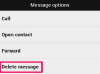Afbeelding tegoed: SD-kaartafbeelding door Haris Rauf van Fotolia.com
De Amazon Kindle is een draagbare elektronische documentlezer. Met de Kindle kunnen gebruikers elektronische kopieën van hun favoriete boeken, tijdschriften of kranten opslaan en deze overal lezen. De bestanden worden opgeslagen in het interne geheugen van de Kindle. Als het interne geheugen van de Kindle vol is, kun je een SD-kaart (Secure Digital) plaatsen om extra bestanden op te slaan. De hoeveelheid extra geheugen die je aan het toestel toevoegt, is afhankelijk van de grootte van de SD-kaart die je aanschaft.
SD-kaart plaatsen
Stap 1
Schakel de Kindle uit door op de "Power"-schakelaar aan de achterkant van het apparaat te drukken.
Video van de dag
Stap 2
Verwijder de achtercover van de Kindle door op de linkerkant van de cover te drukken en deze naar rechts te schuiven. Je hebt nu toegang tot de SD-kaartsleuf aan de rechterkant van de Kindle.
Stap 3
Schuif de SD-kaart in de SD-kaartsleuf met het label op de SD-kaart naar boven gericht. Het zal op zijn plaats klikken wanneer het correct is geplaatst.
Stap 4
Plaats de achtercover op de Kindle terug door deze op de achterkant van het apparaat te leggen en naar links te schuiven totdat deze op zijn plaats klikt.
Bestanden verplaatsen van of naar de SD-kaart en verwijderen
Stap 1
Druk op de "Home"-toets op de Kindle om terug te keren naar je startpagina.
Stap 2
Markeer "Menu" en druk op het selectiewiel om het hoofdmenu op je Kindle te openen. Het hoofdmenu verschijnt in een klein venster.
Stap 3
Selecteer "Content Manager" om een lijst met al je bestanden op de Kindle weer te geven. De Content Manager toont alle bestanden die zijn opgeslagen in het interne geheugen en de SD-kaart. Als het bestand in het interne geheugen is opgeslagen, wordt onder de titel "Kindle" weergegeven. Indien opgeslagen op de SD-kaart, wordt onder de titel "SD-kaart" weergegeven.
Stap 4
Blader naar het eerste bestand dat u wilt verplaatsen of verwijderen en druk op het selectiewiel om een markering in het selectievakje aan de rechterkant van de titel te plaatsen. Herhaal dit proces voor elk bestand dat u wilt verplaatsen of verwijderen.
Stap 5
Open de optie "Menu" onderaan het scherm wanneer u klaar bent met het selecteren van de items die u wilt verplaatsen. De menu-opties van Content Manager verschijnen in een klein vak op het scherm.
Stap 6
Kies "Verplaatsen naar SD-kaart" als u bestanden van het interne geheugen naar de SD-kaart verplaatst, en "Verplaatsen naar Kindle-geheugen" als u bestanden van de SD-kaart naar het interne geheugen verplaatst.
Stap 7
Selecteer "Verwijder geselecteerde items" als u de bestanden van uw SD-kaart wilt verwijderen.
Dingen die je nodig hebt
SD-kaart
Kindle
Tip
Bestanden die op uw geheugenkaart zijn opgeslagen, verschijnen automatisch in uw lijst met bestanden. Als u de lijst wilt sorteren zodat deze alleen bestanden op uw SD-kaart toont, opent u het menu "Weergeven en sorteren" en kiest u "Alleen SD-geheugenkaart weergeven".